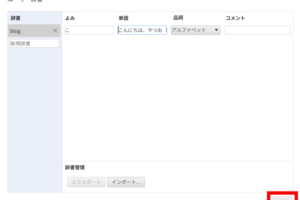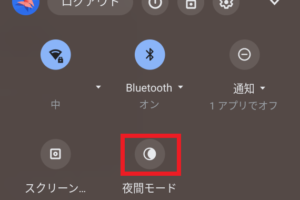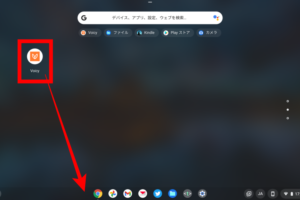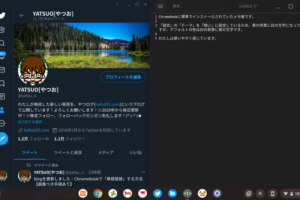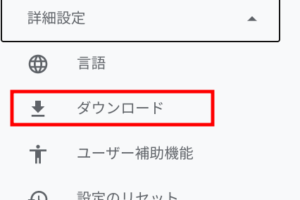こんにちは、やつお(@yatsu_o)です。
あなたは、Chromebookを利用していますか?
私は、Chromebookを毎日のように使っていますが、いまだに「Windowsで使っていたあのショートカットキーは、Chromebookではどうすれば使えるんだろう?」と疑問に思うことがあります。
Chromebookは企業や学校などにガンガン採用されはじめていて、個人ユーザーも増えてきていることだと思いますが、なにせ新しめのOS(ChromeOS)なので「ショートカットキーがわからない!」という人も多いのではないでしょうか。
そこで今回は、「Chromebookでショートカットキー一覧を表示する方法」について書いていきます。
※この記事は、およそ1分で読むことができます
Chromebookでショートカットキー一覧を表示する方法
Chromebookでショートカットキー一覧を表示するときも、ショートカットキーを使います
Chromebookでショートカットキー一覧を表示するには、以下のキーを同時に押すだけです。↓
- 『ctrl』+『alt』+『/』
※『/』は『?』も印字されているキー
これだけで、Chromebookで使えるショートカットキーの一覧を表示することができちゃいます。
▼『ctrl』+『alt』+『/』で表示されるショートカットキー一覧
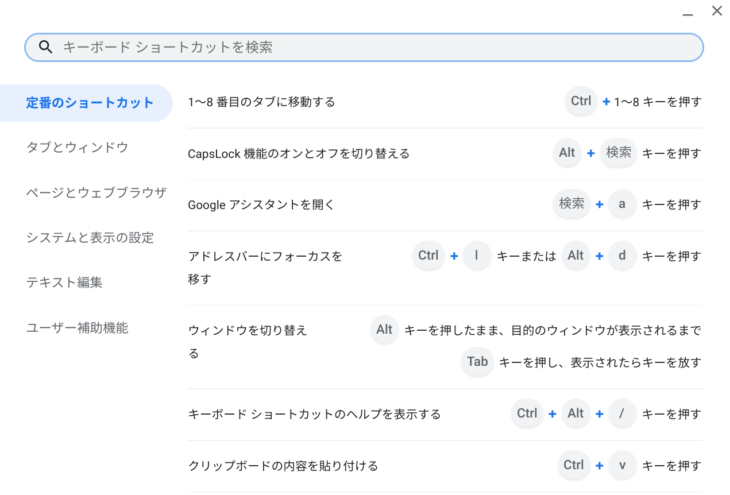
あとがき
実際にChromebookの「ショートカットキー一覧」を使ってみた感想としては、画面左側の『定番のショートカット』や『タブとウィンドウ』などの項目をタップして調べたいショートカットキーを探すことはできるものの、「画面上部の『キーボード ショートカットを検索』に検索したい内容を入力するのが最も効率的かもしれないな~」と感じました。
たとえば、「Chromebookの画面を撮影したいな~」と思ったら、『キーボード ショートカットを検索』のところに『画面』と入力するだけで、スクリーンショットの撮影方法がでてくる…といった具合です。
▼『キーボード ショートカットを検索』に「画面」と入力した結果
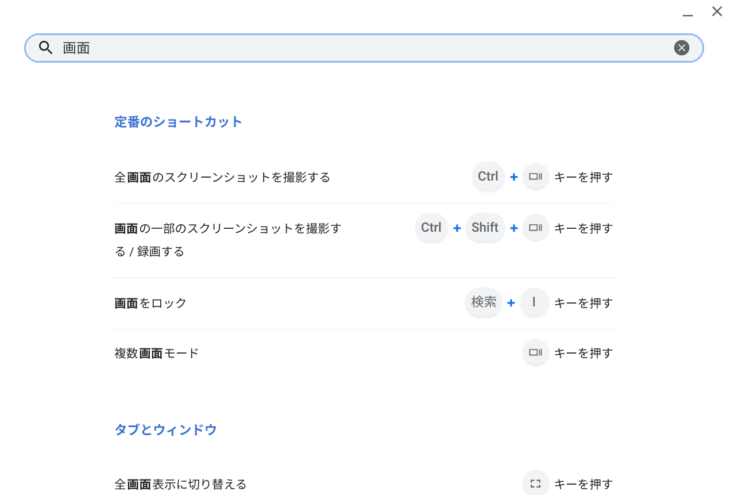
『ctrl』+『alt』+『/』で「ショートカットキー一覧」を表示すると、わざわざネットや書籍で調べる必要がないため、かなりの時短につながるのではないでしょうか。
めちゃくちゃ実用的な機能なので、ぜひ活用していただければと思います。
さいごまで読んでいただき、ありがとうございました。
関連記事